Written by
TomSmithSe perdió Datos de Fusion Drive, ¿Cómo Recuperar los Datos de Fusion Drive?
Resumen: Esta publicación es un tutorial completo para que puedas recuperar datos de Fusion Drive, incluyendo la eliminación accidental de archivos de Fusion Drive, pérdida inesperada de datos, división de Fusion Drive, Fusion Drive no arrancable, etc.
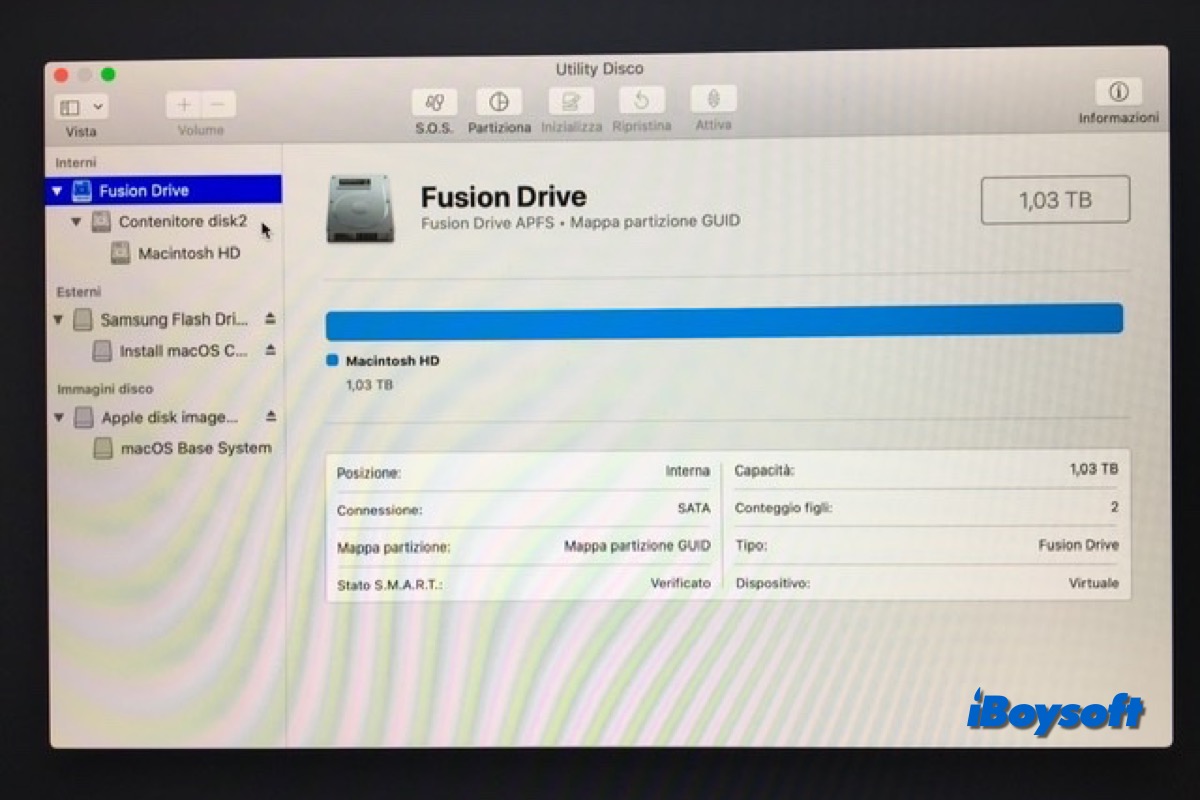
Mi iMac de 27" de 2017 con Fusion Drive de 3TB falló repentinamente. Una noche entré en la habitación donde lo guardo y escuché un extraño sonido de clic, pero cuando intenté reiniciarlo ya no pasaba de la pantalla de inicio de sesión, mostrando un símbolo blanco de prohibido y una URL para ir al sitio de soporte de Apple. Desafortunadamente, aproximadamente un mes antes, el disco externo que usaba como respaldo de Time Machine también falló y aún no lo había reemplazado. Pude salvar muchas de mis cosas en un disco duro externo más pequeño, pero aún hay archivos muy importantes en el iMac que no tienen otro respaldo.
Fusion Drive es una opción de almacenamiento adicional disponible en algunos iMac y Mac Mini, te proporciona tanto la gran capacidad del HDD como la velocidad del SSD. Sin embargo, como medio de almacenamiento, sigue siendo vulnerable a sufrir pérdida de datos, como en el caso anterior, y es posible que desees recuperar datos de Fusion Drive.
| Soluciones viables para recuperar datos de Fusion Drive | Escenarios aplicables |
| Restaurar datos de Fusion Drive de la Papelera de Mac | Archivos eliminados temporalmente |
| Restaurar datos de Fusion Drive con respaldo | Tener respaldo para archivos eliminados permanentemente |
| Recuperar datos de Fusion Drive con iBoysoft Data Recovery for Mac | Archivos permanentemente eliminados sin respaldo, Fusion Drive dividido, iMac no arrancable |
¿Cómo recuperar datos de Fusion Drive?
No entres en pánico cuando descubras que has eliminado archivos accidentalmente en el Fusion Drive o que has sufrido una pérdida inesperada de datos en él, hay algunas formas en las que puedes intentar recuperar esos archivos eliminados/perdidos. Además, cuando el iMac con Fusion Drive no arranque, también puedes acceder y recuperar los datos del disco con software de recuperación de datos de terceros. Todas los casos comunes están cubiertos en esta sección y puedes encontrar las soluciones correspondientes.
Restaurar archivos eliminados de la Papelera de Mac
Cuando descubras que has perdido archivos en tu Mac, primero revisa la Papelera de Mac. Puede que hayas eliminado archivos accidentalmente, y podrían seguir estando en la Papelera de Mac a menos que los hayas eliminado permanentemente en Mac o se hayan borrado debido a la opción "Eliminar elementos de la papelera después de 30 días" activada.
- Haz clic en la Papelera de Mac en el Dock para abrirla.
- Encuentra el ítem que quieres restaurar, haz clic derecho sobre él y elige Restaurar.
- El ítem vuelve a su ubicación original y se mostrará en pantalla.
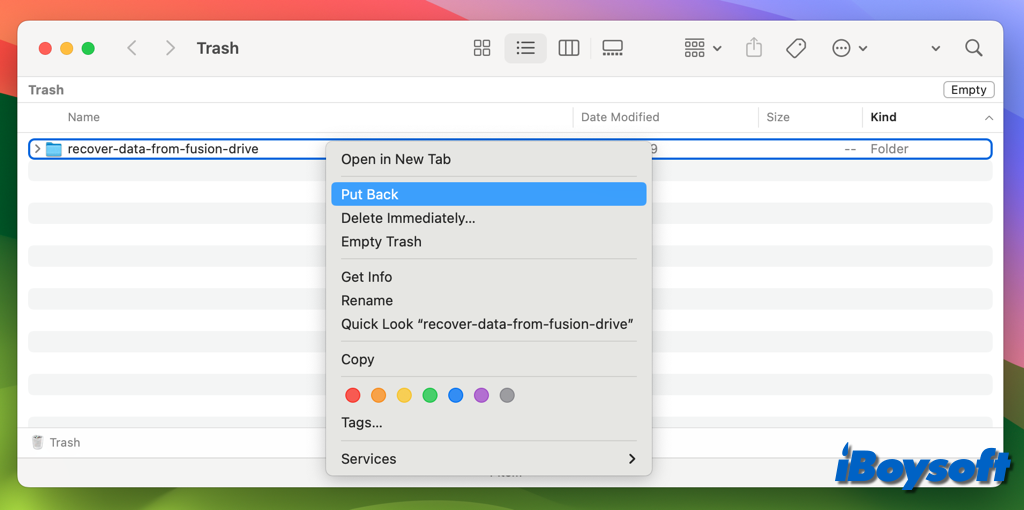
Recuperar datos del Fusion Drive con copia de seguridad
Puede resultar un alivio si has respaldado tu iMac/Mac Mini antes de que ocurriera la pérdida de datos, ya que podrás restaurar fácilmente archivos eliminados permanentemente o elementos perdidos con la copia de seguridad.
Si has habilitado Time Machine y el disco de respaldo está conectado, realizará automáticamente copias de seguridad de tu Mac y realizará copias de seguridad horarias, diarias y semanales de tus archivos. Por lo tanto, puedes navegar por la copia de seguridad de Time Machine para encontrar y restaurar los elementos que desees.
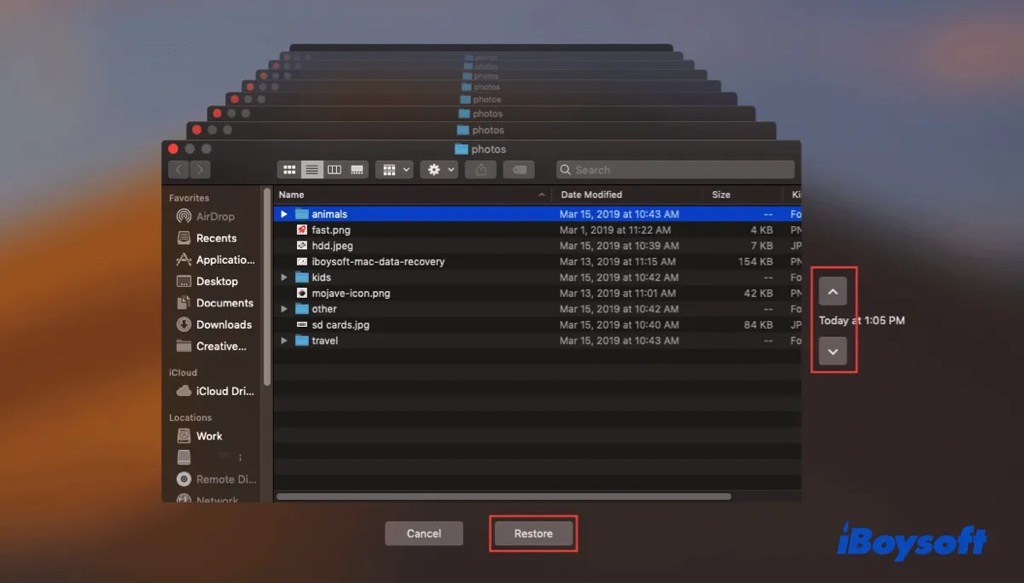
Tal vez elijas respaldar los archivos de tu Fusion Drive en la nube, como en iCloud Drive, entonces puedes acceder a ellos y descargarlos en tu iMac. Además, si has respaldado tus archivos importantes del Mac en un disco duro externo, ahora puedes conectarlo y transferir esos archivos de vuelta.
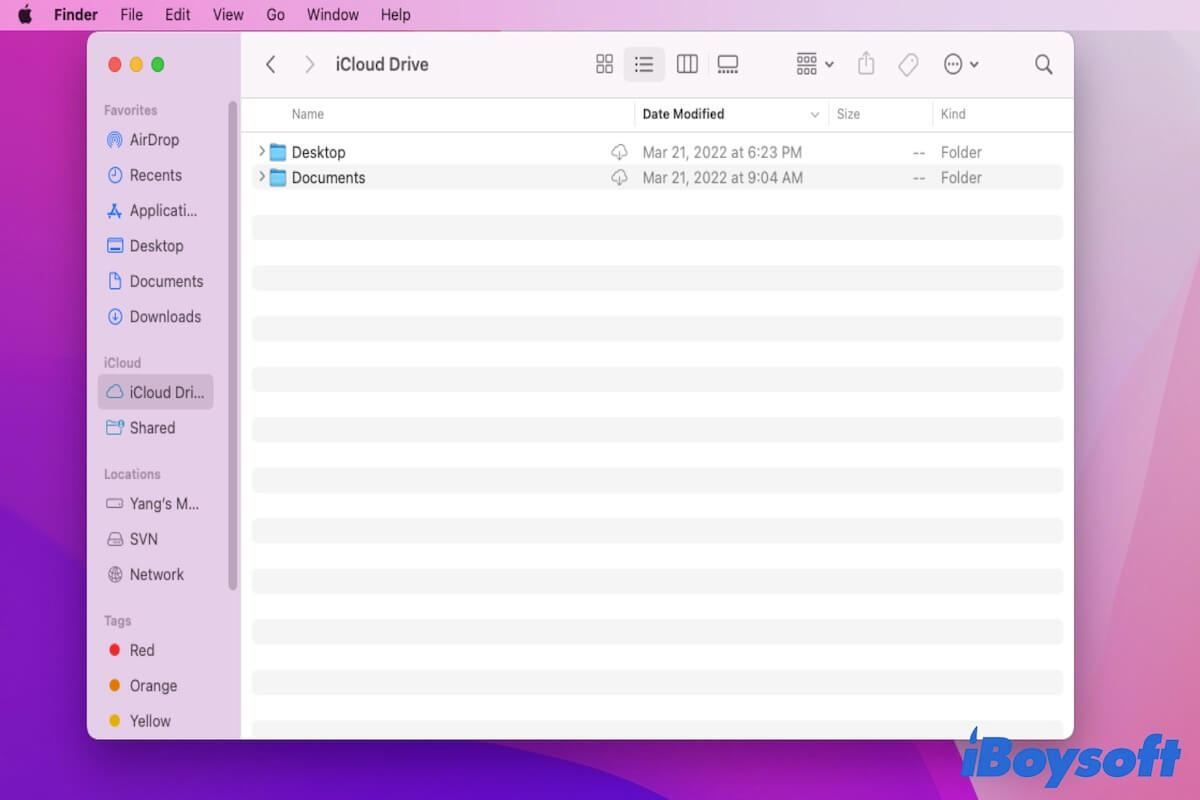
Esta publicación ofrece formas rápidas de mover documentos y archivos de iCloud a Mac. Descarga todos los archivos de iCloud Drive y iCloud.com a Mac.
Recuperar datos del Fusion Drive con software de recuperación de datos
Desafortunadamente, si has eliminado permanentemente los archivos y no los has respaldado antes de la eliminación, los dos métodos anteriores no funcionarán para ayudarte a recuperar los datos del Fusion Drive, entonces puedes probar un software de recuperación de datos de terceros. Aún es posible recuperar tus datos eliminados/perdidos antes de que se sobrescriban.
iBoysoft Data Recovery para Mac es una buena elección, esta aplicación profesional de recuperación de datos para Mac admite la recuperación de datos de Fusion Drive, e incluso puede funcionar en el Modo de Recuperación de macOS para recuperar datos de un iMac que no arranca desde el Fusion Drive. Así es cómo:
Recupera datos de un Fusion Drive arrancable con iBoysoft Data Recovery:
- Descarga e instala iBoysoft Data Recovery para Mac.
- Inicia el software de recuperación de datos y elige Dispositivo de almacenamiento.
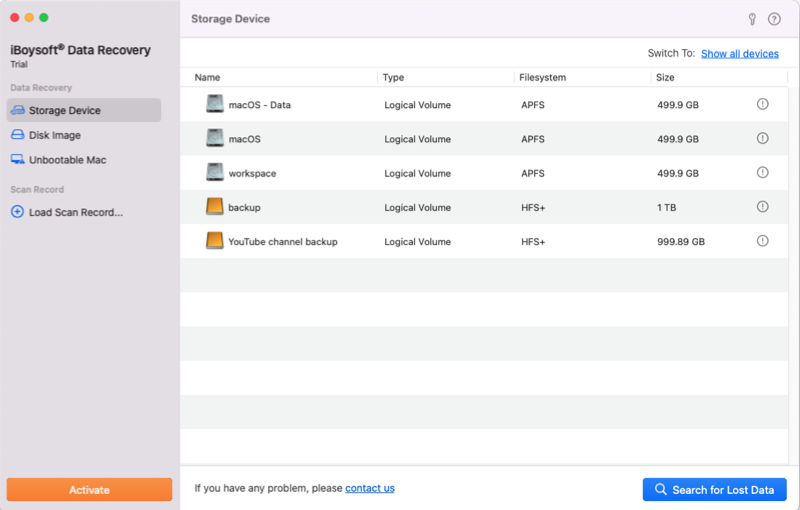
- Selecciona la unidad de datos de tu Fusion Drive, podría llamarse Macintosh HD - Datos.
- Haz clic en el botón Buscar datos perdidos para comenzar la exploración.
- Filtra y previsualiza los resultados escaneados.

- Selecciona los archivos que desees y haz clic en Recuperar para guardarlos en una ubicación diferente.
Recupera datos de un Fusion Drive no arrancable con iBoysoft Data Recovery:
- Apaga por completo tu iMac/Mac Mini.
- Reinicia el iMac y presiona inmediatamente las teclas Comando + Opción + R.
- Suelta las teclas cuando aparezca un globo giratorio en tu pantalla.
- Asegúrate de que tu iMac esté bien conectado a internet ya que el Software de Recuperación de Datos de iBoysoft se descargará y ejecutará desde su servidor.
- Haz clic en Utilidades > Terminal en el Modo de Recuperación de macOS.
- Copia y pega el siguiente comando en la ventana del Terminal y presiona Enter. sh <(curl http://boot.iboysoft.com/fdboot.sh)
- En la interfaz principal, si tu Fusion Drive no está dividido en SSD y HDD, selecciona directamente el Fusion Drive completo y haz clic en Buscar datos perdidos.
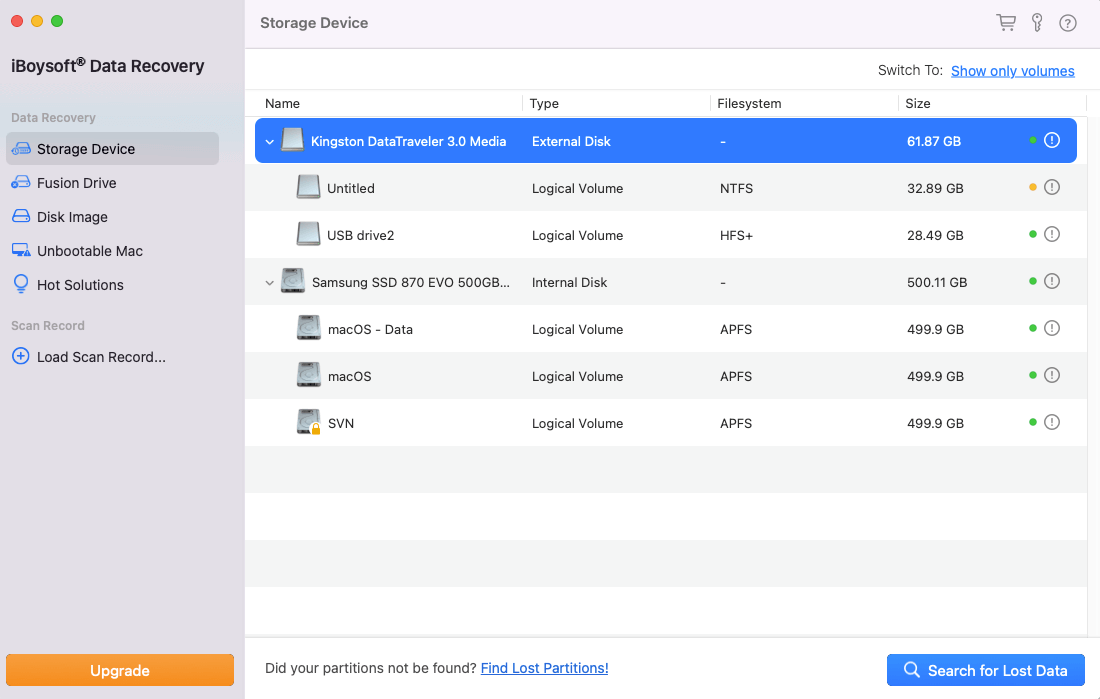
Si tu Fusion Drive está dividido en SSD y HDD, selecciona Fusion Drive desde la barra lateral. Aquí se enumeran SSD y HDD del Fusion Drive, luego selecciona SSD o HDD, y haz clic en Buscar datos perdidos.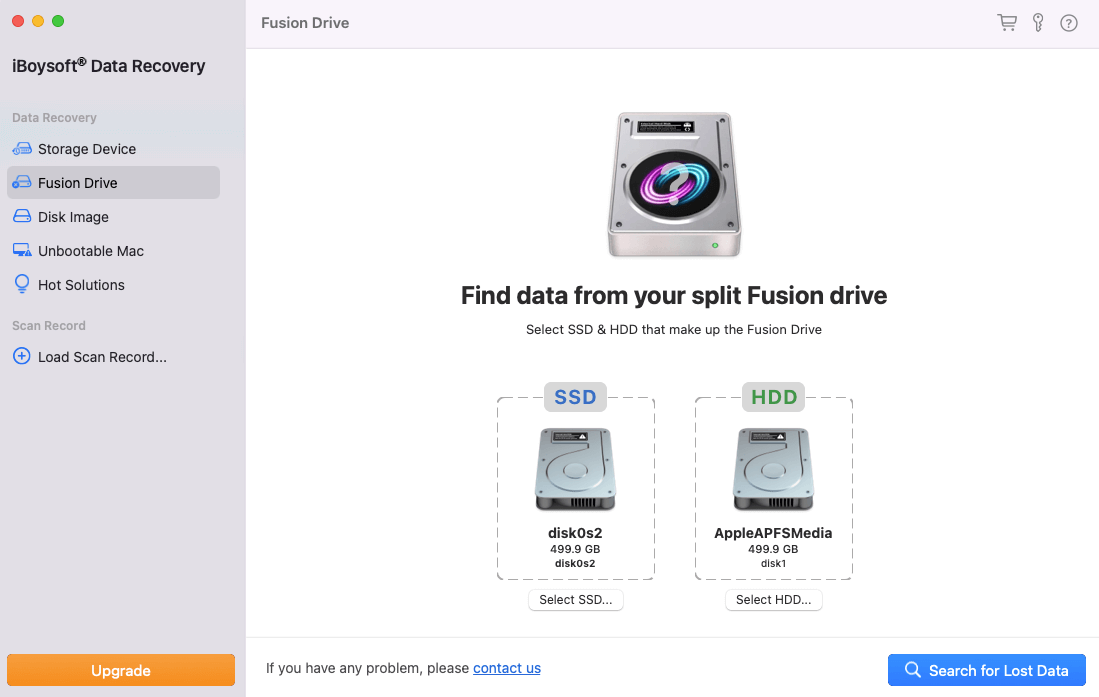
- Espera a que finalice el proceso de escaneo y navega por los resultados.
- Conecta un disco duro externo a tu Mac, previsualiza y selecciona los elementos deseados, y luego haz clic en Recuperar para guardarlos en el disco externo.
Si has recuperado datos con éxito del Fusion Drive, ¡comparte el método útil para ayudar a otros!
¿Por qué ocurre la pérdida de datos en Fusion Drive?
Fusion Drive puede tener problemas al igual que cualquier otro dispositivo de almacenamiento. La pérdida de datos puede ocurrir en Fusion Drive debido a las siguientes razones:
- Archivos eliminados accidentalmente o partición formateada
- Ataque de virus o infección de malware
- Fusion Drive no se puede arrancar
- Fusion Drive se divide en SSD y HDD
¡Haz clic en el botón a continuación para compartir esta publicación informativa con otros!

